
时间:2021-01-29 03:51:12 来源:www.win10xitong.com 作者:win10
我们最常用的系统就是win10系统,因为它非常优秀使用非常方便。但即便如此,我们在使用过程中还是会或多或少遇到一些比如Win10打开局域网共享文件夹提示:0x80070035的问题。这个问题还真把Win10打开局域网共享文件夹提示:0x80070035很多电脑高手难住了。那能不能解决呢?肯定时可以解决Win10打开局域网共享文件夹提示:0x80070035的问题,小编今天测试了后梳理出了解决的方法步骤:1、按下win+s打开搜索菜单,在搜索界面输入cmd ,在搜索结果中的命令提示符上单击右键,选择【以管理员身份运行】;2、在弹出的命令提示符中输入:sc.exe config lanmanworkstation depend= bowser/mrxsmb10/nsi 按下回车键 就这个问题很简单的解决了。篇幅有限,下面我们就继续来看看Win10打开局域网共享文件夹提示:0x80070035的完全解决办法。
推荐系统下载:win10专业版
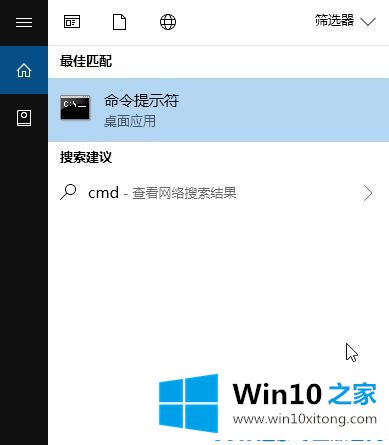
2.在弹出的命令提示符下,输入:sc.exe配置蓝曼工作站depend=布瑟/MRXSMB10/NSI,按回车键;3.然后我们继续输入:sc.exe配置mrxsmb20 start=disabled按回车键!然后等奇迹出现,我们重启系统,就可以正常访问局域网共享文件了!
Win10打开局域网共享文件夹提示:0x80070035的完全解决办法在上面的文章中就已经说得非常详细了哦,本期的内容就结束了,各位,我们下一次再见。